На телевизорах Sony хранятся разнообразные данные, включая данные и кэш недавно использованных приложений,а также информация об обновлении ПО. Это позволяет быстрее загружать приложения при переключении между ними и быстро продолжать просмотр серии с места, на котором вы остановились. К сожалению, даже на наших телевизорах память ограничена. Выполните следующие действия, чтобы очистить память телевизора.
Как освободить память на телевизоре Sony
Здесь представлены способы освободить память на телевизоре:
- Управление приложениями (удаление неиспользуемых приложений, закрывание приложений, работающих в фоновом режиме, очистка кэша и данных приложений)
- Очистка памяти телевизора благодаря переносу контента на внешний накопитель (например, накопитель USB).
- Сброс телевизора до заводских настроек.
Сколько памяти доступно на моем Sony Google TV/Android TV?
Ваш телевизор Sony поставляется с предустановленным хранилищем, однако фактический объем памяти будет зависеть от используемой ОС и требований установленного ПО.
Как очистить кэш в телевизоре
В зависимости от модели телевизора вам может быть доступна информация о количестве памяти, занимаемой приложениями, видео и изображениями; для просмотра выполните действия, приведенные ниже (могут отличаться):
- Нажмите кнопку HOME или Быстрые настройки на пульте ДУ
- Следующие шаги зависят от модели телевизора:
- Выберите [Настройки]à [Система]à [Хранилище]à [Встроенная память]
- Выберите [Настройки]à [Хранение и сброс]à [Хранилище] или [Общее внутреннее хранилище]à [Доступно]
Дополнительную информацию см. в следующих статьях:
- Где найти технические характеристики телевизора?
- Емкость памяти моего телевизора с Android TV меньше указанной в технических характеристиках.
Управление приложениями телевизора
Если у вас на телевизоре установлены приложения или игры, которыми вы больше не пользуетесь, удалите их, чтобы очистить память для загрузки нового контента.
Если у вас возникают проблемы с определенным приложением, попробуйте начать устранение проблем с очистки кэша или данных приложения. Очистка кэша означает удаление временных данных (таких как миниатюры для выбранных видео с YouTube), а очистка данных означает удаление всех параметров и возврат приложения к исходному состоянию.
Вы можете найти всю необходимую информацию об управлении приложениями на телевизоре Sony в следующем разделе часто задаваемых вопросов:
- Как очистить данные и кэщ приложений
- Как устанавливать, удалять и исправлять ошибки приложений.
- Как принудительно закрыть приложение
Как освободить память и переместить приложения телевизора на USB-накопитель
Некоторые модели с Android TV/Google TV позволяют перемещать загруженные приложения на USB-накопитель, чтобы освобождать встроенную память устройства. Дополнительную информацию см. в разделе часто задаваемых вопросов ниже.
Как очистить кэш на Смарт ТВ Самсунг
- Как переместить загруженные на телевизор приложения на USB-накопитель
- [External link] Веб-сайт поддержки Google: Освободите место на телевизоре с Android TV
Если отображается сообщение о нехватке памяти
Если память телевизора заполнена, при попытке загрузить новое приложение телевизор отобразит сообщение о нехватке свободного места и предложит удалить контент или приложения, которые не используются.
Если ваш телевизор завис, выключите его и повторно включите, чтобы произвести очистку системной памяти. Если телевизор не включается, попробуйте выполнить его сброс. Затем освободите память, следуя инструкциям в этой статье.
* Google, Google Play, Android TV, Chromecast built-in и другие обозначения являются товарными знаками Google LLC.
Для просмотра этого видео в Youtube примите все файлы cookie.
Зайдите в настройки файлов cookie ниже и включите сохранение файлов cookie для Youtube в разделе «Функциональные».
Источник: www.sony.ru
Очистка памяти телевизор Smart TV: как решить проблему и в чём её причина



С каждым годом «умные» телевизоры всё больше и больше покоряют пользователей. Бесспорно, ведь они имеют множество достоинств, сравнительно со стандартными: запись и воспроизведение только того контента, который вам интересен, возможность не ограничивать себя только кино, но и доступ к YouTube, социальным сетям, полноценная работа с браузером и многое другое.
Дополнительным плюсом стала возможность подключения такой дополнительной аппаратуры, как клавиатура и мышка. Но даже совершенство имеет свои изъяны. Последнее время многие стали сталкиваться с проблемой недостатка памяти. Что же с этим делать и откуда она берётся – рассмотрим в этой статье.
Причины появления ошибки переполнения памяти
Проблема состоит в том, что когда вы в очередной раз хотите воспользоваться встроенным браузером, возникает ошибка невозможности просмотра видео либо прослушивания музыки онлайн из-за нехватки памяти.
Браузеры ТВ имеют ограниченные возможности, поэтому при просмотре, к примеру, видео, оно первоначально загружается в память устройства, а лишь затем имеет возможность воспроизводиться. Затем память очищается, но, к сожалению, она не всегда успевает освободиться в необходимом числе, из-за этого возникает проблема её переполнения. Пока она не перезаполнена, то всё будет функционировать, как и должно, в связи с этим фильм может воспроизвестись до половины, и лишь потом появится ошибка.

Иногда ей может предшествовать надпись на экране «приложение будет перезапущено для освобождения памяти», затем приложение либо сайт вылетают и перезагружаются заново, такое может повторяться несколько раз подряд.
То есть, основой недостатка является непредусмотрительно малое количество изначально встроенной памяти.







Как проявляется ошибка?

Сообщение о программном сбое возникает на экране телевизора только при попытке установить интернет-соединение. При этом показ программ стандартного телевидения работает в обычном режиме.
Сложности могут возникать при использовании следующих сервисов:
- встроенный браузер;
- воспроизведение аудио- и видео-контента;
- запуск видеоигр.
Сложность не зависит от работы веб-ресурса или приложения. Ошибка проявляется при воспроизведении потокового видео. Со временем место для хранения временных файлов заполняется, вследствие чего увеличивается время загрузки картинки.
Иногда оповещение об ошибке появляется не сразу. После запуска видеоролик может проигрываться несколько минут, а на дисплее LG Smart TV вылезет сообщение о том, что недостаточно памяти. Обновить страницу можно, но поможет это лишь на некоторое время.
Так как возможность расширения внутренней памяти ТВ отсутствует, требуется почистить кэш на телевизоре LG.











Особенности памяти
- Без её наличия загрузка любой информации была бы невозможна, только вот производители немного прогадали с количественными характеристиками.
- Самоочищается (если загрузка контента происходит медленнее, чем очистка памяти на телевизоре, то ошибка выскакивать не будет)
- Не может быть увеличена посредством установления либо использования дополнительной с помощью жёсткого диска/флешки, как на ПК.
- При просмотре обычных каналов ошибка не возникает, исключительно при использовании интернет ресурсов.
- Ошибка не имеет никакой привязанности к определённым приложениям, страницам, сайтам.
Удаление программ
В Смарт ТВ так легко устанавливать приложения одно за другим, забывая при этом удалять их. Такая беспечность приводит к тому, что память постепенно заканчивается. Невозможно не только устанавливать новые программы, но и старые начинают работать со сбоями. Если очистка кэша сильно не изменила ситуацию в лучшую сторону, нужно удалять приложения.
Как выбрать те, что можно деинсталлировать? В первую очередь, избавиться следует от тех, что реже всего используются. Не нужно упускать даже «легкие» приложения – места в памяти телевизора мало, важен каждый мегабайт. Если много места занимает «тяжелый софт», можно подумать о целесообразности его использования на телевизоре. Возможно, его можно перенести на планшет или смартфон.

Удалить приложение Samsung Smart TV легко – достаточно перейти в меню установленных программ и найти те, что подлежат уничтожению. Для этого кликнуть на иконку нужного и нажать на Удалить. После подтверждения своих действий программа будет удалена.
Чтобы не устраивать масштабные чистки, достаточно регулярно просматривать перечень установленных приложений и удалять бесполезные.
Телевизоры получили возможность выхода в Интернет и работы с андроид приложениями, но их объем памяти пока недостаточен для комфортной работы. Чтобы приложения не вылетали – особенно это касается встроенного браузера, нужно содержать память устройства «в чистоте». Удаление ненужных приложений, регулярная очистка кэша – эти меры помогу избежать переполнения памяти телевизора.
Пути решения проблемы
- Прежде всего, вы можете попробовать обновить программное обеспечение, в связи с появлением вероятности того, что в новой версии распределение памяти более верное, чем в старой.
- Можно установить специальные приложения и смотреть видео с их помощью, или же установить приложения, которые помогут очищать память быстрее, либо уменьшат скорость загрузки.
- Произвести сброс настроек до заводских, существует несколько схем:

Последовательность действий для телевизора LG:
Нажать кнопку «Home» -> зайти в «Настройки» -> зайти в «Расширенные настройки» -> зайти в «Общие настройки» -> найти «Сброс настроек до заводских» -> подтвердить выполнение действия.
Последовательность действий для телевизора Samsung:
Выключить телевизор -> нажать кнопки Info, Menu, Mute, Power одновременно и именно в такой последовательности -> нажать кнопки Mute, 1, 8, 2, Power также одновременно, не меняя последовательность -> телевизор загрузится в сервисном режиме ->зайти в «Настройки» -> нажать кнопку «Сброс» (Настройки Smart Hub сбросятся в том числе, либо их можно будет сбросить отдельно) -> подтвердить действие.
Можно вставить флешку в телевизор, кэш с браузера будет писаться на неё, этот способ помогает не всем, однако, стоит попробовать.
Обратиться в службу поддержки, специалист, благодаря удалённому доступу, изменит прошивку на более новую, сбросит настройки до заводских самостоятельно либо попытается найти суть проблемы и устранит её иным способом, вам необходимо будет только подтвердить удалённый доступ.









Как очистить кэш на телевизоре
Своевременная очистка временных файлов, сохраняемых телевизором, позволит значительно снизить уровень нагрузки на оперативную память. Естественно, это благоприятно отразится на производительности устройства в целом. Впрочем, пользователям не придётся вручную удалять временные файлы каждого приложения. Попробуйте просто почистить кэш браузера.
Пользователи, не знающие, как почистить кэш на телевизоре LG , удаляют временные файлы во всех приложениях. Из-за этого сбиваются настройки, которые были выставлены. Все параметры принимают значение «по умолчанию».

Чтобы удалить кэш, действуйте в соответствии с простым пошаговым алгоритмом:
- Зайдите в главное меню операционной системы. Для этого необходимо нажать на кнопку «Smart» на пульте ДУ.
- Нажмите на кнопку «Изменить». Её расположение напрямую зависит от установленной версии прошивки.
- Выберите устройство, которым вы пользуетесь, а потом кликните на кнопку «Удалить», которая появится в открывшемся диалоговом окне.
Теперь вы знаете, как чистить кэш телевизора LG . Ненужные файлы будут удалены.
Некоторые пользователи предпочитают чистить кэш именно браузера, через который осуществляется потоковое воспроизведение контента. Для этого необходимо придерживаться следующей инструкции:
- На пульте управления нужно нажать на кнопку «Smart», чтобы открыть данный режим.
- Запустите браузер, а потом откройте настройки. Соответствующий раздел находится в правом верхнем углу.
- Воспользуйтесь командой «Очистить кэш». Затем снова подтвердите желание удалить временные файлы.
Когда очистка будет завершена, контент снова начнёт воспроизводиться корректно, а текст ошибки исчезнет с экрана телевизора. Обязательно перезагрузите TV сразу после деинсталляции временных файлов.
Удаление приложений и лишнего мусора
На внутренней памяти осуществляется сохранение не только временных файлов, но и установленных пользователем приложений. В связи с этим постарайтесь заблаговременно подготовить свободное место. В целях очистки памяти телевизора LG нужно удалить программы, приложения, виджеты и сервисы, которыми вы не пользуетесь.

Деинсталляция программного обеспечения может осуществляться двумя способами. Для начала следует навести курсор на программу, которую вы планируете удалить. После этого на экране появится контекстное меню, из которого следует выбрать команду «Удалить». Опять следует одобрить деинсталляцию. Именно по такому принципу осуществляется удаление видеоигр, фильмов, дополнительных сервисов и расширений.
Если вы не знаете, как почистить память на телевизоре LG , но предложенный выше вариант вам не подходит, воспользуйтесь альтернативным способом. Откройте папку «Мои приложения», а потом перенесите все ненужные программы и файлы в правый угол экрана. Двигайте их до тех пор, пока не начнётся процесс деинсталляции. Чтобы завершить удаление, просто подтвердите первоначально выбранное действие.
Удаление приложений
Бывает, что очистить память на телевизоре «Самсунг Смарт ТВ» недостаточно для нормального функционирования устройства. Нередко память забивают многочисленные приложения, которые все мы любим устанавливать для удобства скачивания и просмотра роликов. Серия таких инсталляций может привести к серьезному засорению дискового пространства.

Вам надо переместиться в Smart TV (главная страница) и открыть меню с установленными программами. В верхнем углу экрана обнаружится иконка с настройками. Кликайте туда и просматривайте перечень открывшихся приложений. Лишнее уничтожайте, нажав клавишу «Удалить». Традиционно подтверждайте свои действия. Для профилактики придерживайтесь следующих правил:
- периодически просматривайте меню на предмет ненужного софта;
- не перегружайте телевизор бесполезными программами;
- следите за вирусными угрозами;
- откажитесь от скачивания приложений из непроверенных и сомнительных источников.
Существуют программы-защитники, позволяющие обезопасить телевизор от вредоносного ПО. Вот только инсталлировать эти “полезности” без взлома девайса у вас не получится. Можно очистить память на телевизоре «Самсунг Смарт ТВ», и на этом успокоиться. А можно поставить антивирус, но подобная операция сопряжена с рисками.
Про гарантийные обязательства производителя забываем, да и система может зависнуть. Подумайте десять раз, прежде чем вмешиваться в нормальную работу заводской ОС.
Как почистить память на телевизоре «Самсунг Смарт ТВ»
Обновление софта – вот с чего начинают опытные юзеры. Смотреть сетевые видео не обязательно через браузер – для этого существует множество приложений. Эти программы уменьшают загрузочную скорость и быстро освобождают дисковое пространство от мусора. А еще, чтобы очистить память на телевизоре «Самсунг Смарт ТВ», специалисты рекомендуют произвести сброс текущих настроек.

На форумах сказано: чтобы почистить «Самсунг», придется жать одновременно несколько функциональных клавиш (Info, Menu, Mute и Power). Последовательность имеет значение. Вторая цепочка – Mute, единица, восьмерка, двойка и Power. Эти манипуляции позволят активировать ваш телевизор в сервис-режиме. Дальше действуйте так:
- Переместитесь в «Настройки».
- Нажмите клавишу «Сброс».
- Подтвердите это действие.
Более простой способ – обращение в техподдержку «Самсунга». Сотрудник саппорта удаленно отредактирует прошивку, сбросит свежие настройки и не успокоится, пока проблема не будет решена. От вас потребуется лишь разрешение удаленного доступа.
Источник: itogitv.ru
Как очистить память на телевизоре LG
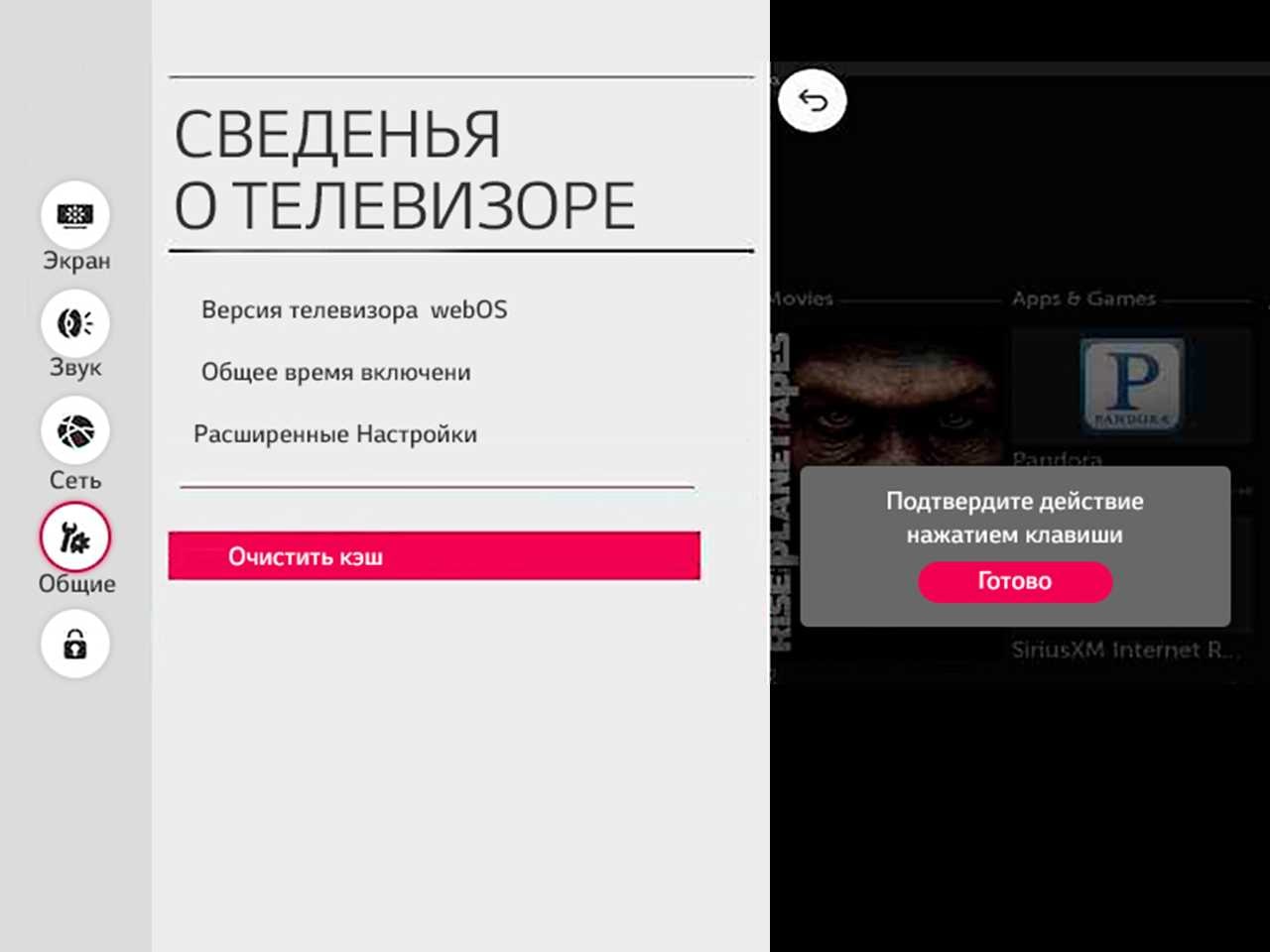
Многочисленные онлайн-сервисы, которые доступны на вашем телеэкране, сохраняют определенный объем информации в памяти устройства. Для успешной работы телевизора необходимо проводить периодическую очистку памяти, которая заполняется при открытии интернет-страниц и онлайн-сервисов.
Для успешной очистки памяти вам нужно удалить кэш браузера и произвести очистку неиспользуемых приложений. Для этого необходимо выполнить ряд последовательных действий.
Очистка браузера
- Переключите телевизор в режим «Smart-TV», нажав кнопку «Smart» на пульте дистанционного управления.
- Запустите интернет-браузер. В правом верхнем углу выберите «Настройки».
- В открывшемся окне выберите пункт «Очистить кэш». Подтвердите действие нажатием клавиши «ОК» («Готово»).
Удаление приложений
- Нажмите кнопку «Smart» на пульте дистанционного управления.
- В открывшемся окне выберите раздел «Изменить» (в зависимости от версии прошивки раздел может располагаться как в правой, так и в левой части экрана).
- На вашем экране отобразится список приложений и программ. Выберите те, которые для вас неактуальны, и нажмите «Удалить».
Благодаря удалению всех временных файлов и неиспользуемых приложений ваш телевизор LG станет работать еще быстрее.
Источник: www.lg.com